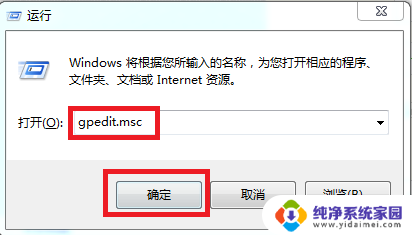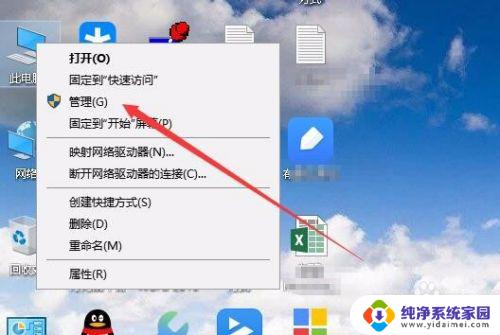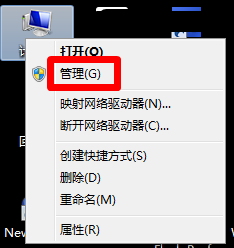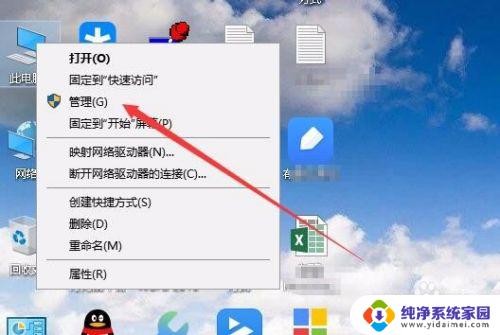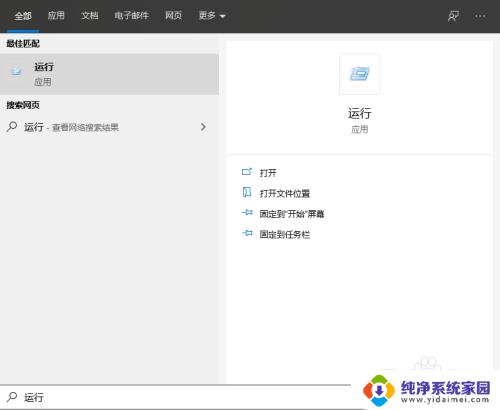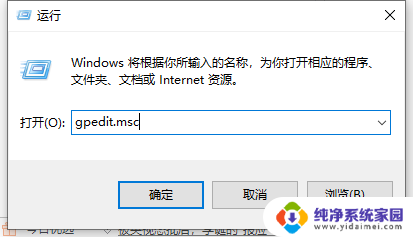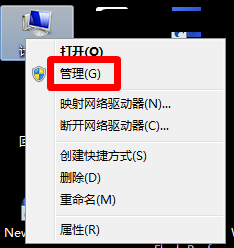软件被windows安全中心禁了怎么办 如何取消Windows defender阻止电脑安装软件
软件被windows安全中心禁了怎么办,最近不少用户在安装软件时遇到了一些问题,Windows安全中心会提示软件存在安全风险,并禁止其运行,而且很多用户发现,即使禁用了Windows Defender,依然无法解决这个问题。那么该如何取消Windows Defender阻止电脑安装软件呢?下面我们就来详细了解一下解决方法。
步骤如下:
1.如图所示,当我们安装软件时。可能会受到Windows安全中心的防护而造成安装失败的问题。
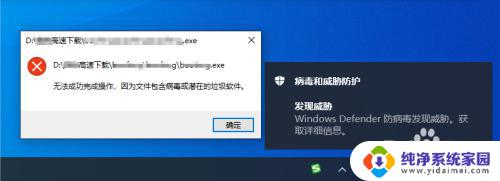
2.对此,我们在安装软件时,如果弹出如图所示的提示窗口,我们直接点击此界面。
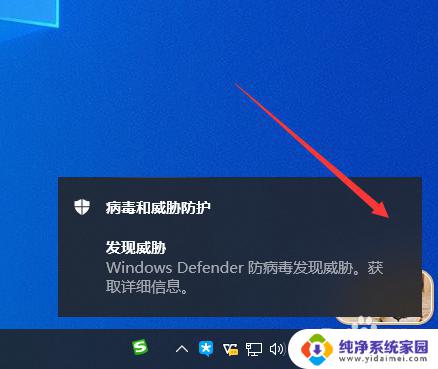
3.如图所示,在弹出的”Windwos安全中心“界面中,点击”是“按钮。
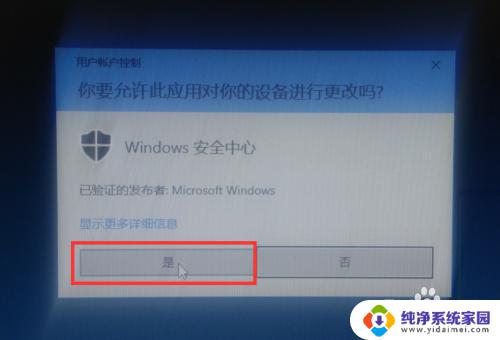
4.待打开”Windows安全中心“界面后,点击”操作“下拉列表。点击”在设备上运行”项。
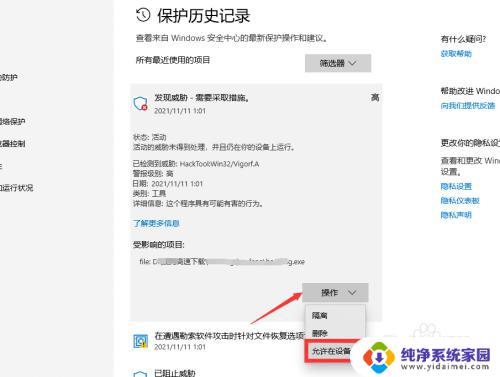
5.接下来我们再次以管理员身份运行相应的安装程序。如果再次弹出Windows安全中心阻止界面,再次重复以上操作。
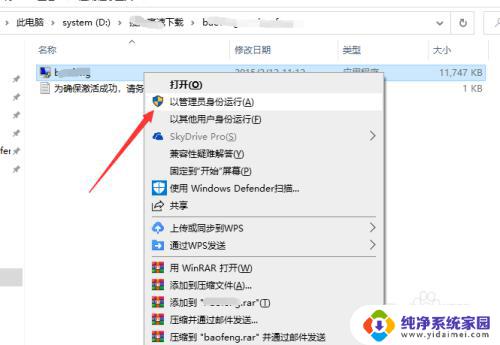
6.在安装软件过程中,会弹出“用户账户控制“界面。如图所示,直接 点击”确定“按钮即可。
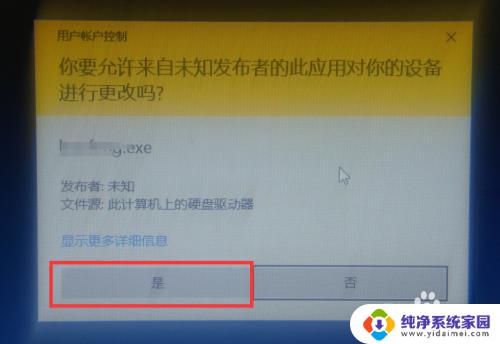
7.最后程序就可以正常安装并运行了。
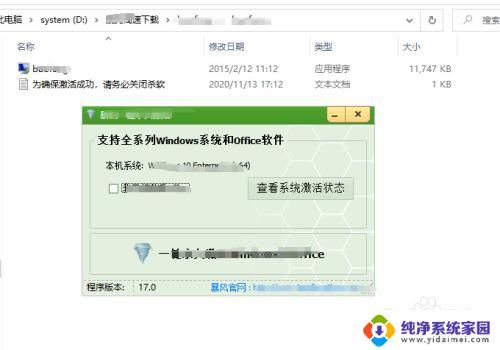
以上就是解决Windows安全中心禁用软件的全部内容,如果遇到类似问题,可以根据这些方法解决,希望这些信息对大家有所帮助。